Eine Zwischenablage ist ein spezieller Lagerraum, in dem die Informationen darüber, was Sie ausschneiden / kopieren, ein vorübergehender Aufenthalt sind. Technisch gesehen werden die Daten im RAM gespeichert und helfen Ihnen, schnell auf die Daten zuzugreifen, die Sie aus Dokumenten ausschneiden / kopieren.
In den meisten Fällen sprechen wir über den Text, den Sie kopieren und den Sie an anderer Stelle einfügen möchten.
Aber was machen Sie, wenn Sie den Inhalt Ihrer Zwischenablage verwalten möchten? Keine Sorge, in diesem Artikel werden wir mögliche Lösungen dafür diskutieren.
Contents
Wie verwalte ich die Zwischenablage unter Android?
Ohne einen integrierten Zwischenablage-Manager (der nur möglich ist, wenn Sie Whiteboard als Tastatur-App verwenden oder ein Samsung / LG-Telefon mit Zwischenablage-Manager haben) können Sie nicht auf Ihre neuesten Zwischenablage-Daten zugreifen.
Wenn Sie beispielsweise den Link kopieren und dann anderen Text kopieren, wird die Zwischenablage überschrieben und Sie verlieren den ursprünglich kopierten Link.
Da es manchmal schwierig ist, Elemente aus der Zwischenablage zu verlieren, benötigen wir etwas, um die Zwischenablage unter Android zu verwalten.
Zunächst werden wir über die Verwaltung der Zwischenablage mithilfe der Google-Tastatur-App sprechen. Außerdem sehen wir uns eine Zwischenablage-Manager-App an, die Dinge erledigt, wenn Sie die Gboard-App nicht verwenden möchten .
Keine Sorge, wir schlagen einen der besten Zwischenablage-Manager für Android im Play Store vor. Sehen wir uns die möglichen Lösungen an:
Hinweis: Sie sollten vermeiden, vertraulichen Text als Kennwörter im Zwischenablage-Manager zu speichern.
Verwenden der Google-Tastatur zum Verwalten der Zwischenablage
Wenn Sie Gboard verwenden, müssen Sie keinen Apps von Drittanbietern vertrauen, um Ihre Zwischenablage zu verwalten. Genug, nimm es Gboard App aus dem Play Store.
Greifen Sie nach der Installation einfach auf die Tastatur zu, wenn Sie Messenger verwenden, und sehen Sie sich den folgenden Screenshot als Referenz an.
Wie Sie im obigen Bild sehen können, müssen Sie das Menüsymbol (Dreipunktsymbol) drücken, um auf weitere Optionen für das Gboard zuzugreifen.
Dort sehen Sie die Optionen ” Zwischenablage “. Tippen Sie einfach auf.
Zum ersten Mal werden Sie aufgefordert, die Zwischenablage zu aktivieren . Sobald Sie es aktiviert haben, können Sie den Verlauf der Zwischenablage nach dem Kopieren des Texts problemlos anzeigen.
Wir empfehlen, dass Sie dies tun, nicht den Administrator einer Zwischenablage eines Drittanbieters. 3. Wenn Sie Google jedoch nicht vertrauen (oder aus irgendeinem Grund die Gboard-Tastatur-App nicht verwenden), können Sie die folgende Lösung befolgen.
Verwenden von Clipper zum Verwalten Ihrer Zwischenablage unter Android
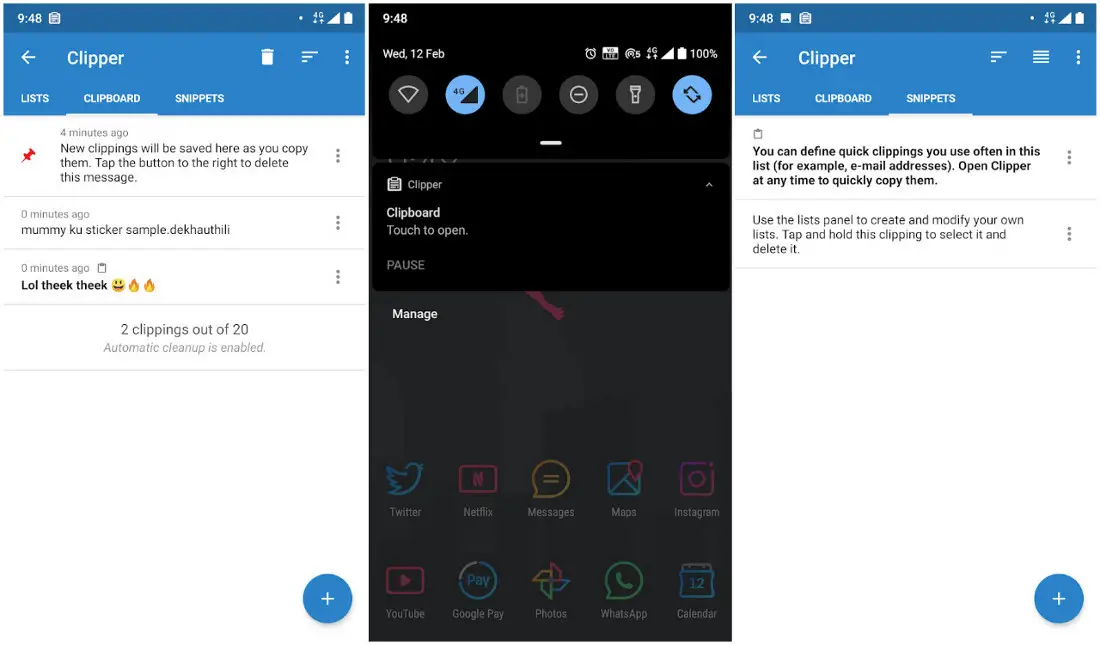
Um loszulegen, müssen Sie nur die Clipper App im Play Store herunterladen. Danach müssen Sie nicht mehr viel tun.
Folgen Sie einfach den Anweisungen auf dem Bildschirm und Sie können loslegen.
Natürlich müssen Sie nur mit dem Kopieren und Einfügen beginnen, um es im Zwischenablage-Manager anzuzeigen. Beachten Sie jedoch, dass Sie in der kostenlosen Version der Clipper-App nur maximal 20 Elemente aus der Zwischenablage speichern können.
Außerdem enthält diese App Anzeigen.
Wenn Sie also die Anzeigen entfernen und unbegrenzten Speicherplatz in der Zwischenablage erhalten möchten, können Sie ein Upgrade auf die Clipper Plus Edition als In-App-Kauf durchführen.
Es ist nicht nur auf die übliche Zwischenablage beschränkt, sondern Sie können auch einige vorgefertigte Snippets anpassen und speichern, wenn Sie schnell auf einen Textausschnitt zugreifen möchten, der bei Bedarf an jemanden gesendet werden soll.
Bitte beachten Sie, dass Sie auf die Clipper-App zugreifen können, wenn Sie eine andere App direkt über die Benachrichtigungsleiste verwenden.
Verwenden Sie einen anderen Zwischenablage-Manager für Android
Eine weitere Empfehlung ist, den devdnua oder Real Media Clipboard Manager im Play Store zu testen.
Es gibt eine Reihe anderer Zwischenablage-Manager, die Sie ausprobieren sollten. Wir erwähnen jedoch einige, die wir auf Android 10 getestet haben. Sie können also zuerst die hier aufgeführten ausprobieren, bevor Sie etwas anderes ausprobieren.
Wickeln
Jetzt wissen Sie, wie Sie die Zwischenablage auf Ihrem Android-Handy verwenden. Mit welcher Anwendung möchten Sie die Zwischenablage verwalten?
Ich persönlich bevorzuge die Gboard-App. Hast du noch einen anderen Vorschlag? Lass es uns in den Kommentaren wissen.
Veröffentlicht in. Lesen Sie mehr über und.